روابط الجهاز
-
ذكري المظهر
-
Chromebook
-
ماك
-
شبابيك
- الجهاز مفقود؟
صور Google هي إحدى أشهر خدمات تخزين الصور ومشاركتها في العالم. تميل هواتف Android إلى أن تأتي مع صور Google مثبتة مسبقًا على الشاشة الرئيسية ، وغالبًا ما يستخدمها الأشخاص بدلاً من تطبيق معرض Android الأصلي.
ومع ذلك ، قد ترغب في حفظ بعض الصور على جهازك الفعلي. بينما قد لا يبدو الأمر كذلك للوهلة الأولى ، يمكنك تنزيل صورك من صور Google ، يمكنك ذلك. سنرشدك عبر الخطوات ونساعدك في حفظ الصور ومقاطع الفيديو الثمينة على جهازك.

كيفية تنزيل الصور من صور Google على Android
تأتي معظم أجهزة Android محملة مسبقًا بتطبيق صور Google. سواء حصلت مؤخرًا على هاتف جديد أو لم تستخدم تطبيق صور Google حتى الآن ، يمكنك فتح التطبيق وتسجيل الدخول إلى حسابك في Gmail. بعد تسجيل الدخول ، سترى كل صور Google الخاصة بك في التطبيق.
عندما تكون مستعدًا لبدء تنزيل الصور ، قم بما يلي:
ملحوظة: الصورة مخزنة بالفعل على جهازك إذا لم تشاهد ملف تحميل خيار. عندما تكون الصورة موجودة بالفعل على جهازك ، يجب أن ترى خيار الحذف من الجهاز حيث توجد أيقونة التنزيل (انظر لقطات الشاشة في الخطوتين 2 و 3).
- افتح تطبيق صور Google على جهاز Android الخاص بك وانقر على الصورة التي تريد تنزيلها. ثم اضغط على رمز القائمة في الزاوية اليمنى العليا.

- اضغط على أيقونة التنزيل.

- تأكد من تنزيل صورتك في الجزء السفلي من الشاشة.

بنقرات قليلة فقط على الشاشة ، ستقوم صور Google بتنزيل أي صور مخزنة على هاتفك.
كيفية تنزيل الصور من صور Google على نظام iOS
سواء كنت تستخدم iPhone أو iPad ، ستعمل صور Google على الاحتفاظ بنسخة احتياطية من الصور ومقاطع الفيديو الخاصة بك حتى تتمكن من استردادها لاحقًا. يستخدم بعض الأشخاص صور Google بدلاً من iCloud من Apple ، بينما يستخدم آخرون خدمة Google كخيار نسخ احتياطي إضافي. بغض النظر عن السبب ، يمكنك تنزيل الصور ومقاطع الفيديو الخاصة بك على جهاز iPhone أو iPad.
إليك كيفية تنزيل صورك من "صور Google" على جهاز iOS:
- افتح صور Google وسجّل الدخول إلى حسابك. بعد ذلك ، حدد الصورة التي تريد تنزيلها على جهاز iPhone أو iPad.
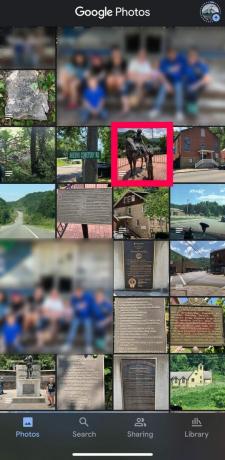
- اضغط على النقاط الثلاث رمز القائمة في الزاوية اليمنى العليا.

- مقبض تحميل.

الآن ، سيتم حفظ صورتك في تطبيق الصور بجهاز iPhone. كما هو مذكور أعلاه ، إذا كنت لا ترى ملف تحميل الخيار سترى حذف من الجهاز خيار. يعني ظهور التحديد الأخير أن صورتك مخزنة بالفعل على جهازك.
كيفية تنزيل صور متعددة على جهاز iOS أو Android
ربما تريد تنزيل أكثر من صورة في وقت واحد. للأسف ، لا تعطينا صور Google الزر "تنزيل الكل". لكن يمكننا جعل العملية أسرع باتباع الخطوات التالية:
- اضغط مطولاً على أي صورة تريد تنزيلها.
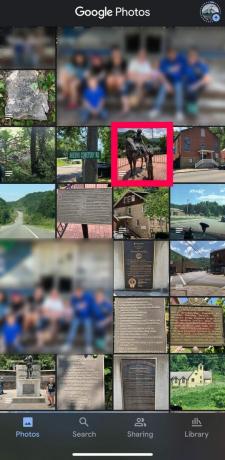
- ستظهر الفقاعات في الزاوية اليمنى العليا من كل صورة. اضغط على تلك التي تريد تنزيلها على جهازك.

- يختار يشارك في الزاوية اليسرى السفلية.

- يختار حفظها في الجهاز.

بعد اختيار ملف حفظها في الجهاز ، فسترى الصور التي تم تنزيلها في المعرض أو تطبيق الصور بجهازك.
تنزيل الصور على سطح المكتب
ربما تفضل تنزيل صور Google على جهاز الكمبيوتر الخاص بك حتى تتمكن من تعديلها وتحميلها في أي مكان. أو أن العمل على سطح المكتب أسهل بالنسبة لك منه على الهاتف. لحسن الحظ ، يمكنك بسهولة تنزيل صور Google على جهاز الكمبيوتر الخاص بك باتباع الخطوات التالية:
- افتح متصفح الويب المفضل لديك وانتقل إلى موقع صور Google. ثم قم بتسجيل الدخول.
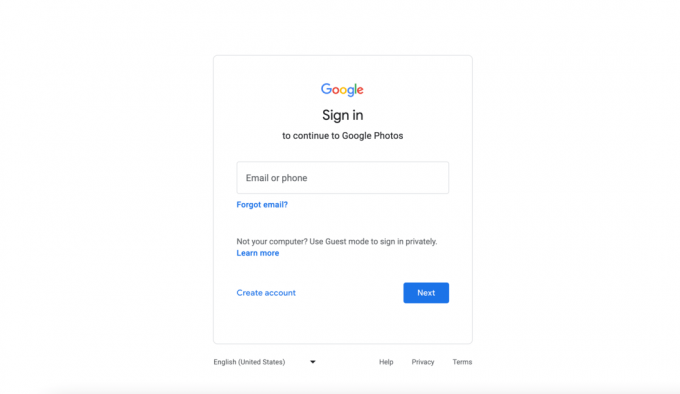
- حدد الصورة التي تريد تنزيلها. ثم ، انقر فوق الثلاث نقاط رمز القائمة في الزاوية اليمنى العليا.

- يختار تحميل في القائمة المنسدلة.

ستجد الآن صورك المحفوظة على جهاز الكمبيوتر الخاص بك مجلد التحميل. بعد ذلك ، يمكنك نقلها إلى أي مجلد ملفات تريده ، لحفظه بأمان.
تنزيل صور متعددة من صور Google
وبطبيعة الحال ، يمكنك تنزيل أكثر من صورة من صور Google. للقيام بذلك ، ما عليك سوى تحديد صور متعددة ، بغض النظر عن الجهاز الذي تستخدمه ، والانتقال إلى رمز النقاط الثلاث ، والنقر عليه / النقر عليه ، وتحديد تحميل. سيؤدي هذا تلقائيًا إلى تنزيل جميع الصور المحددة على جهازك.
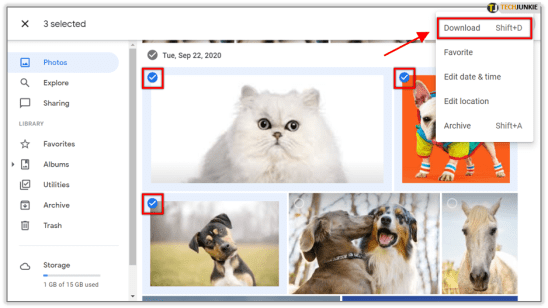
هناك طريقة أخرى لتحديد وتنزيل صور متعددة وهي تحديدها حسب التاريخ. فوق كل سلسلة من الصور التي التقطتها في يوم ما ، لديك تاريخ تم التقاطها فيه. يجب أن تكون هناك علامة اختيار يمكنك تحديدها بالقرب من ذلك التاريخ. سيؤدي تحديد علامة الاختيار هذه إلى التحقق تلقائيًا من جميع الصور التي تم التقاطها في ذلك اليوم المحدد. انقر فوق أيقونة ثلاثية النقاط وحدد تحميل لحفظ جميع الصور على جهازك.
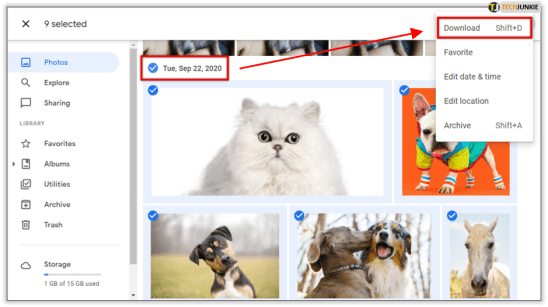
أخيرًا ، هناك طريقة لتنزيل محتوى صور Google بالكامل. ضع في اعتبارك أن هذا لن يؤدي إلى حذف المحتوى من صور Google ؛ سيتم تنزيله على جهازك فقط.
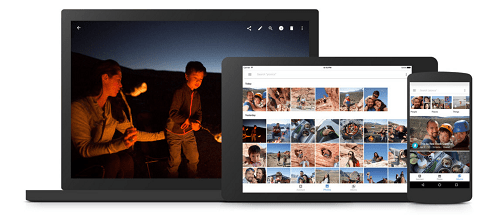
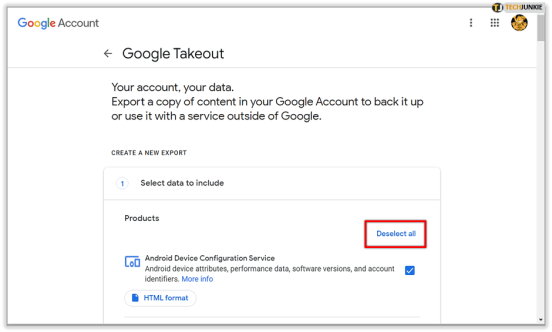
أولاً ، اذهب إلى هذه الصفحة. سترى قائمة بجميع الأشياء المتعلقة بـ Google. باتجاه أعلى القائمة ، على الجانب الأيمن ، حدد الغاء تحديد الكل. بعد ذلك ، قم بالتمرير لأسفل حتى تجد إدخال صور Google. بدلاً من ذلك ، استخدم خيار البحث في المتصفح للعثور على الإدخال. بعد ذلك ، حدد المربع الموجود على يسار الإدخال. متبوعًا بالاختيار التالي، الموجود في أسفل القائمة.
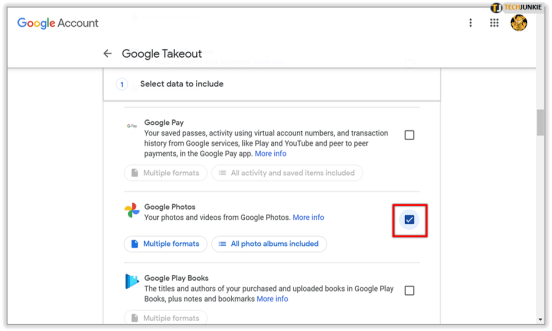
الآن ، إذا كنت ترغب في تصدير الصور في هذا الوقت فقط ، فاترك ملف تصدير مرة واحدة تم تحديد الخيار. بدلاً من ذلك ، إذا كنت تريد أن يتم التصدير كل شهرين لمدة عام ، فحدد هذا الخيار.

الآن ، حدد نوع الملف والإعدادات الأخرى ، وانتقل إلى إنشاء تصدير. ضع في اعتبارك أن هذا التصدير قد يستغرق ساعات ، أو حتى أيامًا ، اعتمادًا على مقدار المحتوى الذي نتحدث عنه. بمجرد الانتهاء من ذلك ، سيتم إعلامك ، ويمكنك تنزيل هذه الملفات.
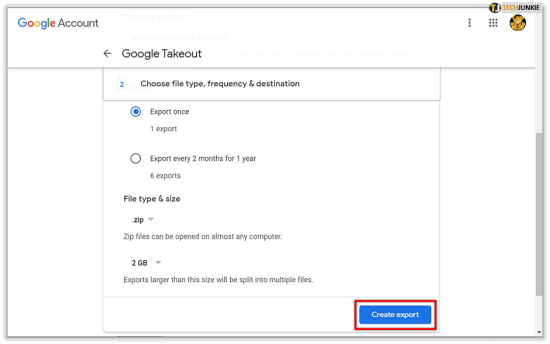
التنزيل من صور Google
هناك عدة طرق لتنزيل الملفات من صور Google. سواء كنت تفعل ذلك من هاتف ذكي أو جهاز لوحي أو كمبيوتر شخصي ، فمن الممكن بالتأكيد القيام بذلك. يمكنك أيضًا تنزيل العديد من الصور وتصديرها مرة واحدة.
ما الطريقة التي اتبعتها؟ هل استخدمت الكمبيوتر أو الهاتف الذكي أو الكمبيوتر اللوحي؟ هل واجهت أي إزعاج؟ أخبرنا كل شيء عنها في التعليقات أدناه.




